你当前正在访问 Microsoft Azure Global Edition 技术文档网站。 如果需要访问由世纪互联运营的 Microsoft Azure 中国技术文档网站,请访问 https://docs.azure.cn。
本快速入门介绍如何排查 Bicep 文件部署错误。 你将创建一个包含错误的文件,并了解如何修复错误。
有三种类型的错误与部署相关:
- 验证错误发生在部署开始之前,由文件中的语法错误造成。 像 Visual Studio Code 这样的代码编辑器可以识别这些错误。
- 当运行部署命令但未部署资源时,将发生预检验证错误。 这些错误是部署未开始的情况下出现的。 例如,如果某个参数值不正确,则会在预检验证中发现错误。
- 部署错误发生在部署过程中,只能通过评估 Azure 环境中的部署进度来发现。
所有类型的错误都会返回用于排查部署问题的错误代码。 验证错误和预检错误会显示在活动日志中,但不会显示在部署历史记录中。 存在语法错误的 Bicep 文件不会编译为 JSON,也不会显示在活动日志中。
先决条件
若要完成本快速入门,需要准备好以下各项:
- 如果没有 Azure 订阅,请在开始之前创建一个免费帐户。
- 装有最新 Bicep 扩展的 Visual Studio Code。
- 最新版本的 Azure PowerShell 或 Azure CLI。
创建包含错误的 Bicep 文件
复制以下 Bicep 文件并将其保存在本地。 你将使用此文件来排查验证错误、预检错误和部署错误。 本快速入门假定你已将文件命名为 troubleshoot.bicep ,但你可以为其命名任何名称。
@description('SKU for the storage account')
@allowed([
'Standard_LRS'
'Standard_GRS'
'Standard_ZRS'
'Premium_LRS'
])
parameter storageAccountType string = 'Standard_LRS'
@description('Prefix for storage name.')
param prefixName string
var storageAccountName = '${prefixName}${uniqueString(resourceGroup().id)}'
resource storageAccount 'Microsoft.Storage/storageAccounts@2021-06-01' = {
name: storageAccountName
location: resourceGroup().location
sku: {
name: storageAccountType
}
kind: 'StorageV2'
properties: {}
}
resource existingVNet 'Microsoft.Network/virtualNetworks@2021-03-01' existing = {
name: 'doesnotexist'
}
output storageAccountName string = storageAccountName
output vnetResult object = existingVNet
修复验证错误
在 Visual Studio Code 中打开该文件。 你会注意到《Visual Studio Code》识别出了语法错误。 第一个参数声明标有红色波浪线,以指示错误。
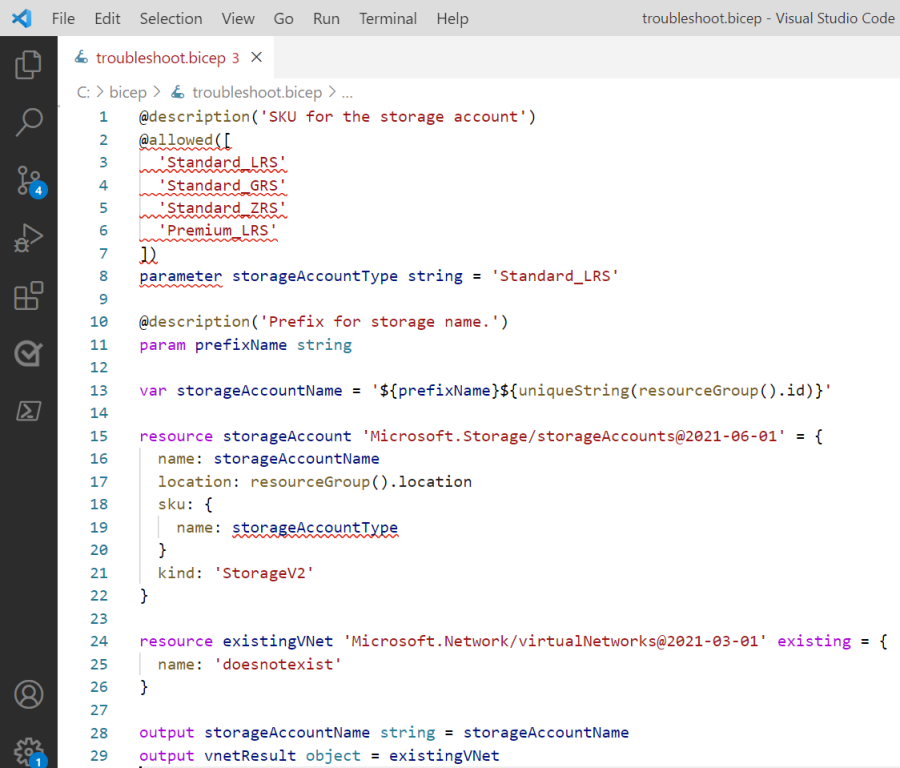
标记为错误的行是:
@allowed([
'Standard_LRS'
'Standard_GRS'
'Standard_ZRS'
'Premium_LRS'
])
parameter storageAccountType string = 'Standard_LRS'
将鼠标悬停在上方 parameter时,会看到错误消息。
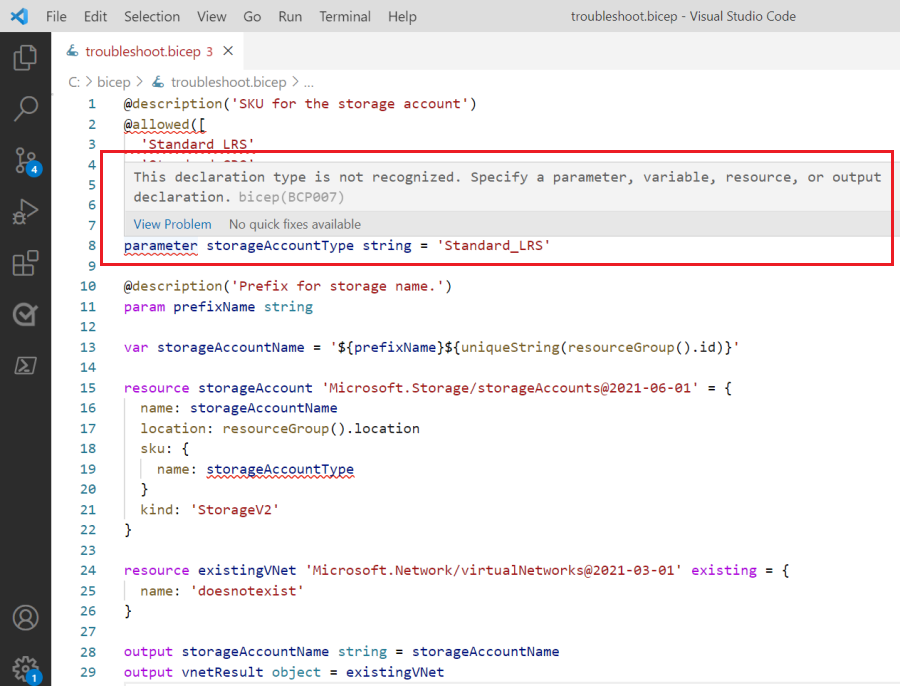
消息状态: 无法识别此声明类型。指定参数、变量、资源或输出声明。 如果尝试部署此文件,则从部署命令中收到相同的错误消息。
如果查看 参数声明的文档,你将看到关键字实际上是 param。 更改该语法时,验证错误将消失。
@allowed修饰器也被标记为错误,但该错误也通过更改参数声明来解决。 修饰器之所以标记为错误,是因为需要在其后添加一个参数声明。 当声明不正确时,此条件不正确。
固定线路:
param storageAccountType string = 'Standard_LRS'
修复预检错误
现在,你已修复了验证错误,接下来可以部署该文件。 但是,请提供一个错误的参数值以查看预检错误。
az group create --name troubleshootRG --location westus
az deployment group create \
--resource-group troubleshootRG \
--template-file troubleshoot.bicep \
--parameters prefixName=longNamewith!!Charactersthatarenotallowed
Azure 资源管理器确定存储帐户的名称包含不允许的字符。 它不会尝试部署。
你将看到一条错误消息,指出预检验证失败。 你还会收到一条消息,指出存储帐户名称长度必须介于 3 到 24 个字符之间,并且仅使用数字和小写字母。 你提供的前缀不符合该要求。 有关此错误代码的详细信息,请参阅 解决存储帐户名称的错误。
由于该错误是在预检中捕获的,因此历史记录中不会显示部署。
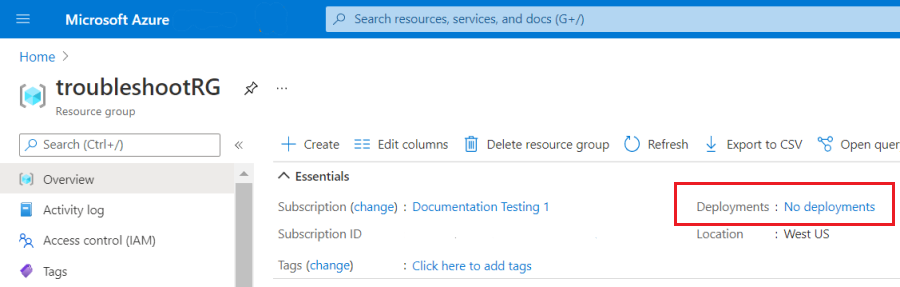
但是,活动日志中记录了失败的部署。
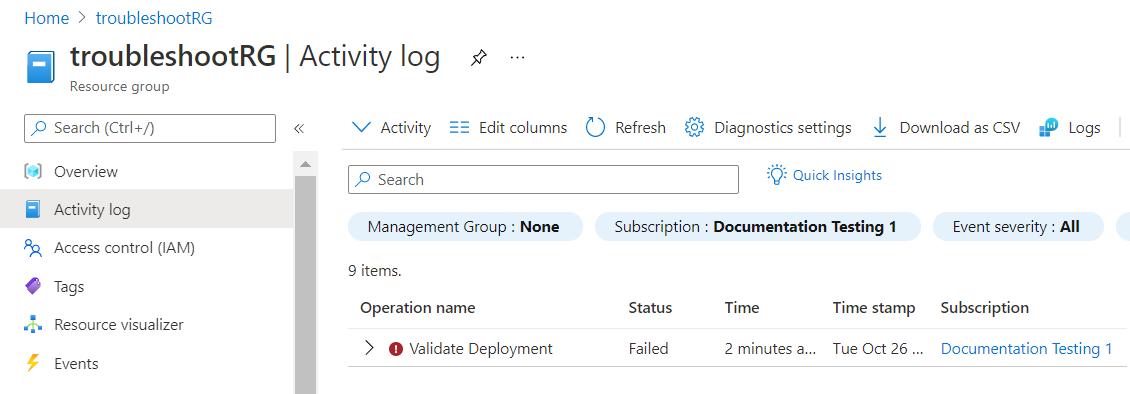
可以打开日志条目的详细信息以查看错误消息。
修复部署错误
你将再次部署该文件,并为名称前缀参数提供允许的值。
az group create --name troubleshootRG --location westus
az deployment group create \
--resource-group troubleshootRG \
--template-file troubleshoot.bicep \
--parameters prefixName=stg
部署启动了,但由于找不到虚拟网络,最终失败并显示错误消息。 通常,可以通过更改对资源的引用来修复此错误。 在本快速入门中,你将删除引用。 有关此错误代码的详细信息,请参阅 解决资源找不到错误。
请注意门户中的历史记录中显示了部署。
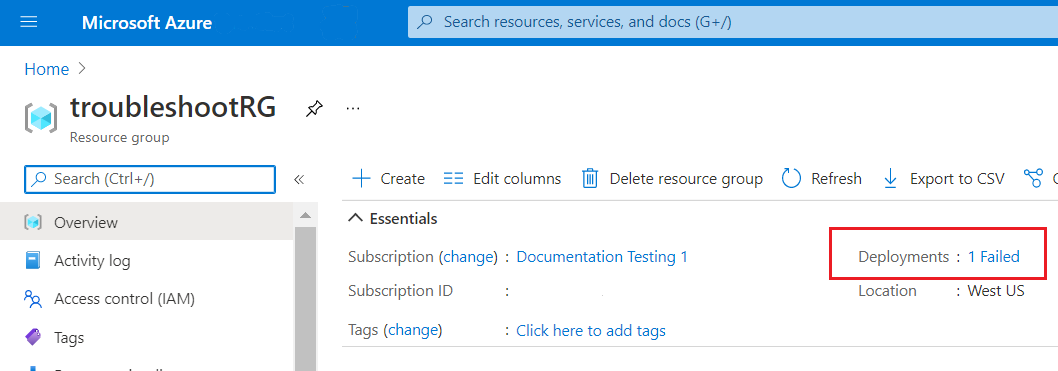
可以在部署历史记录中打开该条目以获取有关错误的详细信息。 该错误也存在于活动日志中。
Bicep 文件尝试引用资源组中不存在的虚拟网络。 删除对现有虚拟网络的引用以修复错误。
@description('SKU for the storage account')
@allowed([
'Standard_LRS'
'Standard_GRS'
'Standard_ZRS'
'Premium_LRS'
])
param storageAccountType string = 'Standard_LRS'
@description('Prefix for storage name.')
param prefixName string
var storageAccountName = '${prefixName}${uniqueString(resourceGroup().id)}'
resource storageAccount 'Microsoft.Storage/storageAccounts@2021-06-01' = {
name: storageAccountName
location: resourceGroup().location
sku: {
name: storageAccountType
}
kind: 'StorageV2'
properties: {}
}
output storageAccountName string = storageAccountName
您可以在没有任何错误的情况下部署该 Bicep 文件。
清理资源
不再需要 Azure 资源时,请删除资源组。 可以从 Cloud Shell 或门户删除资源组。
az group delete --name troubleshootRG
若要从门户中删除资源组,请执行以下步骤:
- 在 Azure 门户中的搜索框内输入“资源组”。
- 在“按名称筛选”字段中输入资源组名称。
- 选择资源组名称。
- 选择“删除资源组”。
- 若要确认删除,请输入资源组名称,然后选择“删除”。
后续步骤
在本快速入门中,你已了解如何排查 Bicep 文件部署错误。